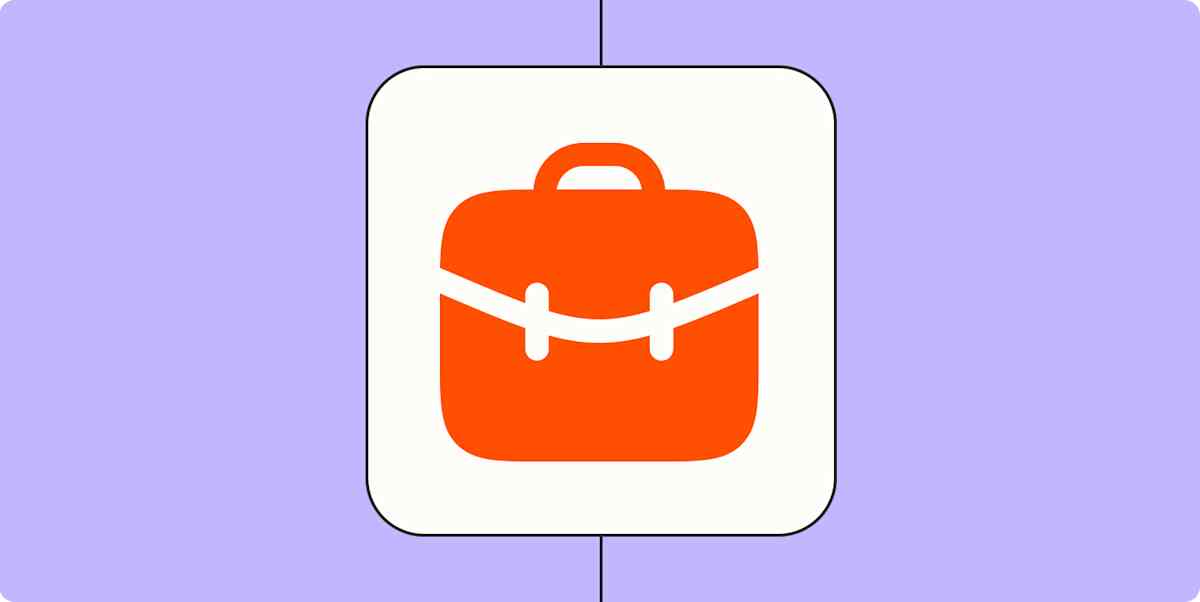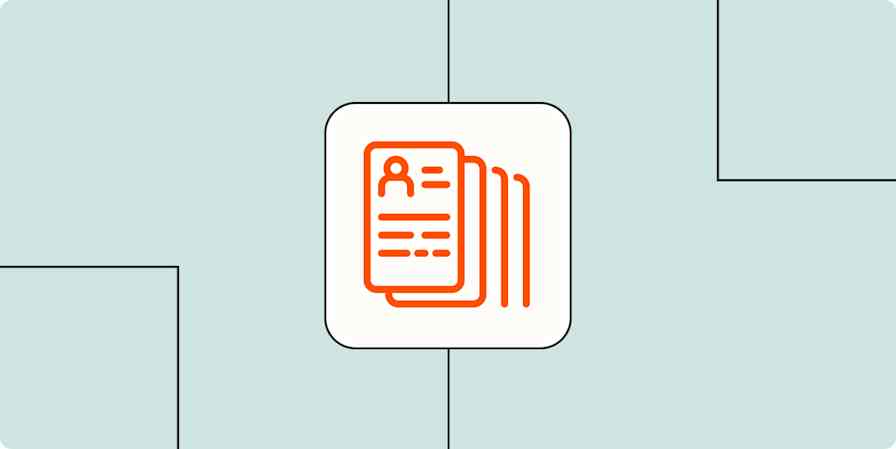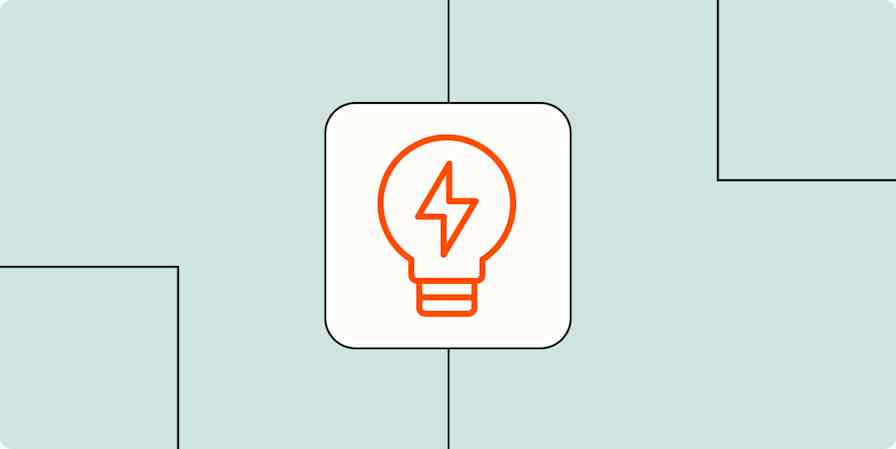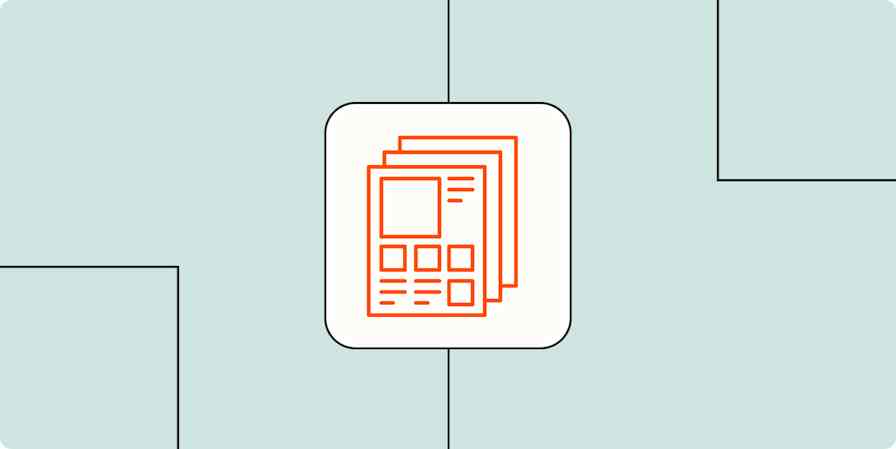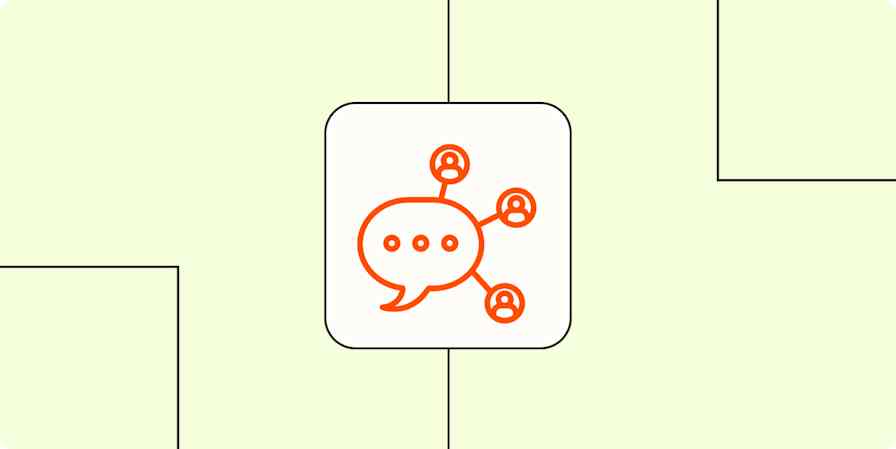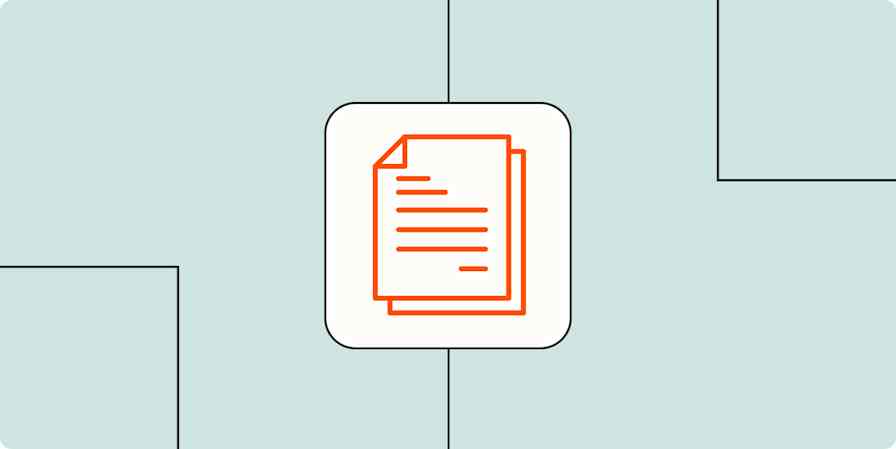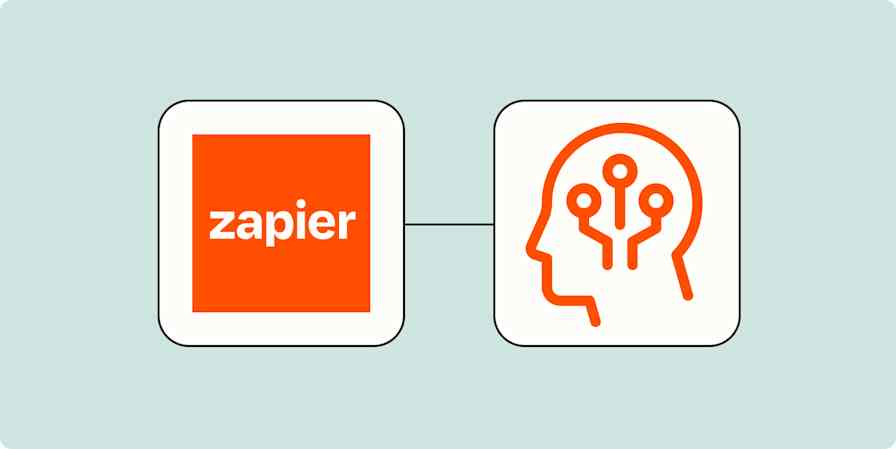就職活動は ひどいです。あなたは、理想の仕事が自分の受信箱に届くことを期待して、尊敬するさまざまな企業の求人情報や大量のメールニュースレターに登録します。そして、LinkedIn、Slack コミュニティ、その他の求人掲示板をくまなく調べ、新しい求人やリクルーターからのEメールがないか、執拗にメールの受信箱を更新します。
私はそこに行ったことがあります。これは、前職を解雇されてから8か月間の私の日課でした。私は自分の状況にもかかわらず、就職活動においてかなり戦略的でしたが、振り返ってみると、就職活動が楽になったはずです。
すべての求人ソースを 1 つの RSS フィードにまとめることができたので、新しいリストを 1 か 所で確認するだけで済みました。学んだ教訓。
解雇された場合でも、単により良い仕事を探す必要がある場合でも、現在 新しい仕事を探している場合は、このチュートリアルが役に立ちます。Zapier を使用して、お気に入りの求人ソースを 1 つの RSS フィードにまとめる方法を紹介します。
Zapier は、誰でも完全でカスタマイズされた自動化ソリューションを作成できるようにするワークフロー自動化ソフトウェアです。UI、データテーブル、ロジックを何千ものアプリと組み合わせて、想像できるあらゆるものを構築および自動化できます。Zapier の仕組みについては、このページをご覧ください。
なぜRSSフィードなのか?
私がジャーナリストとして働いていたとき、同僚たちは私が最新の情勢を常に把握している能力に感心していました。私の秘密は、RSSフィードです。
私の意見では、RSS フィードは生産性向上の陰の立役者です。RSS(Really Simple Syndication)フィードは、ウェブサイトが公開するすべてのコンテンツの詳細を含むオンラインファイルです。RSS リーダー アプリを使用すると、RSS フィードを持つお気に入りのニュース サイトやブログをチェックできます。
Zapier の RSSを使用して、パーソナライズされた RSS フィードを作成します。
詳しくは、RSS フィードの使用方法をご覧ください。
始める前に
お気に入りのサイトからの RSS フィードを 1 か所に整理するのに役立つ、何らかの RSS リーダー アプリが必要です。このチュートリアルではFeedlyを使用しますが、好きなアプリを使用できます。
仕事関連のフィード用のセクションが少なくとも 1 つあるように RSS リーダー アプリを設定します。ほとんどの RSS リーダー アプリでは、トピックごとにフィードを整理できます。設定が完了したら、RSS アプリを開いてスタンバイ状態にしておきます。後のステップで必要になります。
どの RSS リーダー アプリを使えばいいか分からないですか?最高の無料 RSS リーダー アプリをまとめてご紹介します。
まだお持ちでない場合は、無料の Zapier アカウントを設定する必要もあります。さまざまなソースを RSS フィードに組み合わせるため、求人情報の出所によって指示が異なります。あなたの状況に最も当てはまるセクションにジャンプします。
求人ニュースレターとEメール
今、仕事を探しているなら、あなたは執拗にEメールをチェックしているはずです。しばらくすると、疲れてしまうことがあります。残念ながら、一部の企業の求人掲示板では、新しい求人に関する通知をEメールでのみ送信します。あるいは、業界の最新の求人情報をまとめたニュースレターを購読しているかもしれません。
企業によっては求人情報の RSS フィードを提供しているところもありますが、多くの企業ではデフォルトでEメールダイジェストを採用しています。RSS フィードに自動的に追加する方法を説明します。これにより、心配する必要があるのは採用担当者からのEメールのみになります。
設定方法は次のとおりです。
RSS リーダー アプリをまだ使用していない場合は、サインアップしてください。
テンプレートを使用するには、下のボタンをクリックしてください (まだ Zapier アカウントを作成していない場合は作成してください)。
Gmail に接続し、検索条件をカスタマイズします。
RSS フィードを作成してカスタマイズします。
Zap をテストします。
Eメールの RSS フィードをリーダーアプリに追加します。
Zap の使用を開始します。
このセクションでは、事前に作成された自動化されたワークフローであるこの Zap テンプレートを使用します。
Gmailに接続して検索条件をカスタマイズする
開始するには、上のボタンをクリックしてください。Zap エディターに移動し、Gmail アカウントを選択するように求められます。以前に Gmail を Zapier に接続したことがある場合は、ドロップダウン メニューからアカウントを選択します。
![Zap エディターのトリガー ステップのスクリーンショット。[アカウントを選択] ドロップダウン メニューで Gmail アカウントが選択されています。](https://images.ctfassets.net/lzny33ho1g45/2neqqxsnmEbrg1YALAKoQ8/5af83dc84a6dd1eee95dc389f0b3bcbc/job1.png)
初めての場合は、ドロップダウン メニューをクリックし、 [+ 新しいアカウントを接続]をクリックします。Googleアカウントにログインし、ZapierにGmailへのアクセスを許可します。
![Zap エディターのトリガー ステップのスクリーンショット。アカウント ピッカーのドロップダウン メニューの [新しいアカウントの追加] リンクがボックスで強調表示されます。](https://images.ctfassets.net/lzny33ho1g45/56oVVVU2QJauqZdgRVIdsn/691a3eb8b5f60591dc1ad2ff1e72385b/job2.png)
アカウントを接続したら、「続行」をクリックします。
接続するアプリごとに、ZapierはZapを柔軟に使用できる一般的な権限セットを要求します。Zapier がアプリ アカウントに対して実行するアクションは、特定の Zap が設定内容を実行するために必要なアクションのみです。
次に、新しいEメールが届いたときに Zapier が使用する検索文字列の条件を入力します。たとえば、特定の人から新しいZapのEメールを受信したときにのみZapをトリガーしたい場合は、その人の名前またはEメールアドレスを入力します。ここでは、Gmail で通常使用する のと同じ検索演算子 が機能します。デフォルトでは、Zapierはすべてのフォルダー内のEメールに対してトリガーされます。受信トレイに結果を制限するには、in:inbox検索演算子を含めます。
![ZapエディターでのGmailのカスタマイズステップのスクリーンショット。Gmail の検索文字列は、[検索文字列] というラベルの付いたフィールドに入力されます。](https://images.ctfassets.net/lzny33ho1g45/50ftnMjn7d8qwxwCxnqwc9/e974d09f31461def1a3449d83f524ee9/job3.png)
完了したら「続行」をクリックします。
次にトリガーをテストします。Zapier は、前のステップで設定した Gmail 検索条件に従って、最新のツイートを見つけます。Zapier は、後のステップでこのテスト情報を使用して、Zap の残りの部分を作成します。テストトリガーをクリックします。

テスト情報を確認します。Zapierが適切なEメールを取得していない場合、または検索パラメータを満たす既存のEメールが見つからない場合は、前のステップに戻り、検索演算子を再確認して再テストしてください。

テスト情報が正しいと思われる場合は、 「続行」をクリックします。
RSSフィードを作成してカスタマイズする
Zap テンプレートは、アクション アプリとイベント (Zap がトリガーされると実行されるもの) を事前に選択します。「続行」をクリックします。
![Zap エディターのアクション ステップのスクリーンショット。アプリのドロップダウンメニューから、ZapierによるRSSアプリが選択されます。アクション イベント ドロップダウンメニューで [フィードにアイテムを作成] が選択されています。](https://images.ctfassets.net/lzny33ho1g45/77oe2M6gbsWnNXGtFb3RSa/a3c3b9b819fafc5c2de245b6c3cb84c0/job6.png)
ここで、フィード URL とタイトルをカスタマイズします。「フィード URL」の下に短いスラッグを入力します。簡単な記述子を使用して、このフィードが何であるかを思い出してください。

この URL は後のステップで必要になりますので、任意のテキストエディター(Google ドキュメント、TextEdit、Microsoft Word など)を開いてください。フィード URL の横にある[コピー]をクリックします。

URL がクリップボードにコピーされます。次に、テキスト エディターに貼り付けます。

このリンクは後で戻る。Zap エディターに戻ります。[フィードのタイトル] に、フィードの名前を付けて。好きなように呼んでもいいよ。
Zap テンプレートを使用している場合は、[アイテムのタイトル] 、 [ソース URL] 、 [コンテンツの] フィールドが自動的に入力されます。

アイテムタイトルは、RSSリーダーに記事の見出しとして表示されます。ソース URL は、RSS リーダーが残りのコンテンツを読むために使用するクリック可能なリンクまたはボタンです。コンテンツフィールドには、HTML形式で選択されたEメール本文がすでにあります。
これらの情報を追加または変更したい場合は、遠慮なく行ってください。フィールドをクリックして、不要なものを削除するだけです。テキストを入力すると、Zapが実行されるたびに同じ内容が表示されます。メールのコンテンツに応じて情報を変えたい場合は、 「データを挿入」ドロップダウンメニューから Gmail フィールドを選択します。

この例では、コンテンツフィールドを変更して、Eメールの内容をプレーン形式で表示します。デフォルトを削除し、 データ挿入 ドロップダウンメニューから Body Plain オプションを選択しました。
![コンテンツ フィールドのスクリーンショット。[データの挿入...] ドロップダウンメニューで、ボディ プラン オプションが強調表示されます。](https://images.ctfassets.net/lzny33ho1g45/4b92BTpIBTlCG13tfFDUN7/b331bdce613f4c9c8458640e049330fb/job12.png)
連絡先名などのデータをマップする場合、エディターに表示されるのはプレースホルダーです。このプレースホルダーデータは、Zapをテストするときにのみ使用されます。Zap をオンにすると、Zap の実行時に Gmail (または選択した任意のアプリ) からの実際のデータが使用されます。
フィールド マッピングの詳細についてはZapier クイックスタートガイドをご覧ください。
「 10 KBを超えるメッセージを自動的に切り捨てますか?」の下で、ドロップダウンメニューをクリックして「はい」を選択します。これにより、Eメールが特に長い場合でもエラーが発生しなくなります。
![Zap エディターのスクリーンショット。[Automatically Truncate Messages over 10KB] フィールドで、[Yes] オプションが強調表示されます。](https://images.ctfassets.net/lzny33ho1g45/Yuntf265KSW41w7ok5C5l/d99ae3f0679d7a1d4ab431818962b6da/A_screenshot_of_the_Zap_editor._Under_the_Automatically_Truncate_Messages_over_10KB_field__the_Yes_option_is_highlighted.)
テンプレートにより著者名フィールドと著者Eメールフィールドが事前に入力されます。[ Pubdate ] フィールドに「now」と入力できます。RSS フィード項目を好みに合わせてカスタマイズしたら、 「続行」をクリックします。
Zapをテストする
それでは、Zap が動作するかテストしてみましょう。Zapier は、検索条件を満たす新しいEメールを、新しく作成された RSS フィードに追加します。
必要に応じて、 [テストをスキップ]をクリックしてこのテストをスキップできます。ただし、特定の情報が正しく表示されているかどうかを確認したい場合や、RSS リーダーを初めて使用する場合は、テストする必要があります。
続行するには、 「テスト ステップ」をクリックします。
![Zapier による RSS テスト手順のスクリーンショット。矢印は [テストをスキップ] リンクを指しており、ボックスでテスト ボタンが強調表示されています。](https://images.ctfassets.net/lzny33ho1g45/6pcNvcQnZxyzKmaX3rNxO1/4c65a2e29b447f4e04d740734b54b269/job13.png)
テストが成功した場合は、このメッセージが表示されます。

RSS リーダーをチェックして、どのように見えるかを確認しましょう。
RSSリーダーアプリにフィードURLを追加する
リーダー アプリに RSS フィード URL を追加する必要があります。先ほど、Eメールの求人情報フィード URL をテキストエディターにコピーしました。そのウィンドウに切り替え、そのリンクを選択してコピーします。

RSS リーダー アプリを開きます。新しい RSS フィードを追加する方法はアプリごとに異なります。アプリの指示に従って、フィード リンクを求人検索フォルダーまたはセクションに追加します。Feedly では次のようになります。


そして、ジョブフィードでのエントリの様子は次のとおりです。

記事をクリックして、すべてが期待どおりに動作していることを確認してください。何かおかしい点があれば、Zapエディターに戻って前のステップを調整できます。
すべてが正しく設定されると、Zapの使用を開始する準備が整います。
Slackメッセージ
Slack やその他のチャット アプリは、専門家のコミュニティが集まる人気の場所になりつつあります。ワークスペースによっては、ワークスペースメンバーが求人情報を共有することを奨励する求人チャネルがある場合があります。この Zap は Slack チャンネルのメッセージを RSS フィードに追加します。この例では Slack を使用していますが、Zapier が統合されている任意のチーム チャット アプリに置き換えることもできます。
設定方法は次のとおりです。
RSS リーダー アプリをまだ使用していない場合は、サインアップしてください。
テンプレートを使用するには、下のボタンをクリックしてください (まだ Zapier アカウントを作成していない場合は作成してください)。
プロンプトが表示されたら、Slack ワークスペースにサインインし、フォローする Slack チャネルを選択します。
RSS フィードを作成してカスタマイズします。
Zap をテストします。
フィード URL を RSS リーダー アプリに追加します。
Zap の使用を開始します。
Slackワークスペースに接続してカスタマイズする
開始するには、上のボタンをクリックしてください。Zap エディターでは、Slack アカウントに接続するように求められます。ドロップダウンメニューをクリックします。以前に Slack を Zapier に接続したことがある場合は、以前に接続したワークスペースがドロップダウン メニューに表示されます。別のワークスペースに接続する場合は、「 + 新しいアカウントを接続」をクリックします。

これにより、別のポップアップウィンドウが開き、ZapierにSlackワークスペースへのアクセス権限を付与します。複数のワークスペースのメンバーである場合は、右上隅にあるドロップダウン メニューをクリックして、正しいワークスペースに切り替えます。[許可]をクリックします。

注意: Slack 管理者によっては、メンバーがワークスペースにアプリを追加できないようにしている場合があります。
アカウントを接続したら、「続行」をクリックします。
次に、新しいメッセージがあるたびに Zap をトリガーする Slack チャネルを選択します。「チャンネル」の下のドロップダウンメニューをクリックし、目的のチャンネルを選択します。チャネルに Zap で無視したいボット メッセージがある場合は、「ボット メッセージのトリガー」で「いいえ」を選択します。

「続行」をクリックします。
特定の条件下でのみ Zap を実行したい場合は、フィルター ステップ (有料プランで利用可能) を追加できます。たとえば、再投稿によって Zap がトリガーされないようにしたい場合などです。フィルター ステップの設定方法の詳細については、こちらをご覧ください。
ここで、Slack トリガーをテストします。Zapier は、先ほど選択した Slack チャネルで最新のメッセージを見つけようとします。このサンプル情報は、後のステップでZapの作成を完了するために使用されます。テストトリガーをクリックします。

テスト情報が正しいと思われる場合は、 「選択したレコードで続行」をクリックします。

RSSフィードをカスタマイズして作成する
Zap テンプレートではアクション アプリとイベントが事前に選択されているので、 [続行] をクリックします。
![Zap エディターのアクション ステップのスクリーンショット。アプリのドロップダウンメニューから、ZapierによるRSSアプリが選択されます。アクション イベント ドロップダウンメニューで [フィードにアイテムを作成] が選択されています。](https://images.ctfassets.net/lzny33ho1g45/4covEtvqNJsy1rq0OeOF7/c49848fb441a6735403f2b8dc4a10cfb/job24.png)
次に、フィード URL とタイトルをカスタマイズします。「フィード URL」の下に短いスラッグを入力します。簡単な記述子を使用して、このフィードが何であるかを思い出してください。この URL は後のステップで必要になりますので、任意のテキストエディター(Google ドキュメント、TextEdit、Microsoft Word など)を開いてください。フィード URL の横にある[コピー]をクリックします。

URL がクリップボードにコピーされます。次に、テキスト エディターに貼り付けます。

これについては後で説明します。
Zap エディターに戻ります。[ フィード タイトル] で、RSS フィードを好きなように呼び出すことができます。
Zap テンプレートの[アイテムタイトル]フィールドの下には、「新しい投稿者」とメッセージの送信元の Slack ユーザー名が自動的に事前入力されます。RSS リーダー アプリでは、これが記事の見出しとして表示されます。
![デフォルトのテキストとデータ オプションが事前に入力された [アイテム タイトル] フィールドのスクリーンショット。](https://images.ctfassets.net/lzny33ho1g45/4HlRgSaTeZzXTmPeTdbLIG/c86fa56cb8318da99f7c08e6c51435fa/job27.png)
必要に応じて、いつでも変更できます。これを行うには、 「テキストを入力または挿入...」をクリックし、不要なフィールドまたはテキストを削除します。テキストを入力すると、Zapが実行されるたびに同じ内容が表示されます。
投稿のコンテンツに応じて情報を変えたい場合は、「データを挿入」ドロップダウンメニューから Slack フィールドを選択します。これは、先ほど Slack トリガーをテストしたときに Zapier が取得した情報です。この例では、[ チーム名 ] フィールドを選択しました。
![[アイテム タイトル] フィールドのスクリーンショット。[データの挿入...] ドロップダウン メニューの下で、[すべてのオプションを表示] リンクが強調表示されます。](https://images.ctfassets.net/lzny33ho1g45/47JmdKIDzkf0WnBtwqLf2N/0302a375f364d6d3e49fc27ad82ff8a7/job28.png)
ソース URLフィールドは通常、RSS リーダーがクリック可能なリンクに変換する場所です。これは通常、記事全体へのリンクになります。この例では、特定の Slack メッセージにリンクします。[テキストを入力するか、データを挿入します...] をクリックし、 [パーマリンク]フィールドを選択します。
「コンテンツ」フィールドには、すでに選択された Slack メッセージのテキストが表示されます。他に何か追加したいことがあれば、遠慮なく追加してください。
「 10 KBを超えるメッセージを自動的に切り捨てますか?」の下で、ドロップダウンメニューをクリックして「はい」を選択します。これにより、Slack メッセージでエラーが発生することがなくなります。
![Zap エディターのスクリーンショット。[Automatically Truncate Messages over 10KB] フィールドで、[Yes] オプションが強調表示されます。](https://images.ctfassets.net/lzny33ho1g45/7rinnuHCE0rFZos1QirYaP/97a752bfb305408184152c2c3d55b92d/job29.png)
テンプレートにより著者名フィールドと著者Eメールフィールドが事前に入力されます。[ Pubdate ] フィールドに「now」と入力できます。RSS フィード項目を好みに合わせてカスタマイズしたら、 「続行」をクリックします。
Zapをテストする
それでは、Zap が動作するかテストしてみましょう。Zapier は、希望する Slack チャネルからの新しいメッセージを、新しく作成された RSS フィードに追加します。
必要に応じて、 [テストをスキップ]をクリックしてこのテストをスキップできます。ただし、特定の情報が正しく表示されているかどうかを確認したい場合や、RSS リーダーを初めて使用する場合は、テストする必要があります。
続行するには、 「テスト ステップ」をクリックします。

テストが成功した場合は、このメッセージが表示されます。

ただし、RSS リーダー アプリをチェックして、テストが機能したことを確認する必要があります。
SlackフィードURLをRSSリーダーアプリに追加する
リーダー アプリに RSS フィード URL を追加する必要があります。先ほど、Slack フィード URL をテキスト エディターにコピーしました。そのウィンドウに切り替え、そのリンクを選択してコピーします。

RSS リーダー アプリを開きます。新しい RSS フィードを追加する方法はアプリごとに異なります。アプリの指示に従って、フィード リンクを貼り付けます。

RSS アプリでは、新しく作成されたフィードのプレビューが生成される場合があります。選択したセクションまたはフォルダーに追加します。

すべてが正しく設定されると、Zapの使用を開始する準備が整います。
関連資料:
この記事はもともと 2020年 11 月に公開されたもので、Krystina Martinez によって書かれました。最近は 2023年12月にウィル・ハリスによって更新された。